

Escrito por Nathan E. Malpass, Última actualización: 20 de mayo de 2020
Es mejor transferir videos al iPhone, especialmente si tiene un dispositivo con una pantalla grande y una resolución de alta calidad. Te enseñaremos cómo hacerlo aquí.
Si tienes un iPhone, definitivamente lo considerarías como una posesión preciada. En primer lugar, es caro en comparación con otras marcas. Y segundo, tiene todos sus contactos, videos, audio, fotos y documentos dentro del dispositivo.
Pero, si le encanta ver películas, series de televisión y videos capturados en su dispositivo iOS, se beneficiaría de saber cómo transferir videos a iPhone. De esta forma, puede guardar y ver sus videos favoritos en su dispositivo, el iPhone que lleva consigo a casi cualquier lugar.
En este artículo, le enseñaremos las cuerdas sobre cómo transferir videos a iPhone. Vamos a obtener instrucciones sobre cómo hacerlo desde PC a iPhone, desde iPhone a iPhone y desde Android a iPhone. ¡Ahora, comencemos a mover esos videos a su querido dispositivo iOS!
Parte 1: ¿Cómo pongo un video en mi iPhone?Parte 2: Transfiere videos a iPhone usando la transferencia telefónicaParte 3: transferir videos a iPhone desde otro iPhoneParte 4: Transfiere videos a iPhone desde dispositivos AndroidParte 5: Conclusión
Entonces, cómo transferir videos a iPhone? Lo primero que viene a la mente, especialmente para los usuarios de iOS es iTunes. Dicho software desarrollado por Apple se puede utilizar para colocar vídeos en tu iPhone y es el método principal recomendado por el gigante tecnológico.
Sin embargo, todavía hay una solución alternativa si no desea utilizar iTunes para transferir videos a su iPhone. Por ejemplo, si está transfiriendo de iPhone a iPhone, puede usar AirDrop. Esto es similar al de Bluetooth en los dispositivos Android, pero hay diferencias.
Además, si desea transferir desde un teléfono Android a un iPhone, puede usar plataformas de almacenamiento en la nube como medio. O simplemente puede transferirlo a su PC y luego transferirlo al iPhone.
Como puede ver, hay muchas maneras de transferir videos al iPhone y depende de su imaginación o incluso de las habilidades de investigación para encontrar el que mejor se adapte a sus necesidades. Discutiremos estos métodos en detalle más adelante.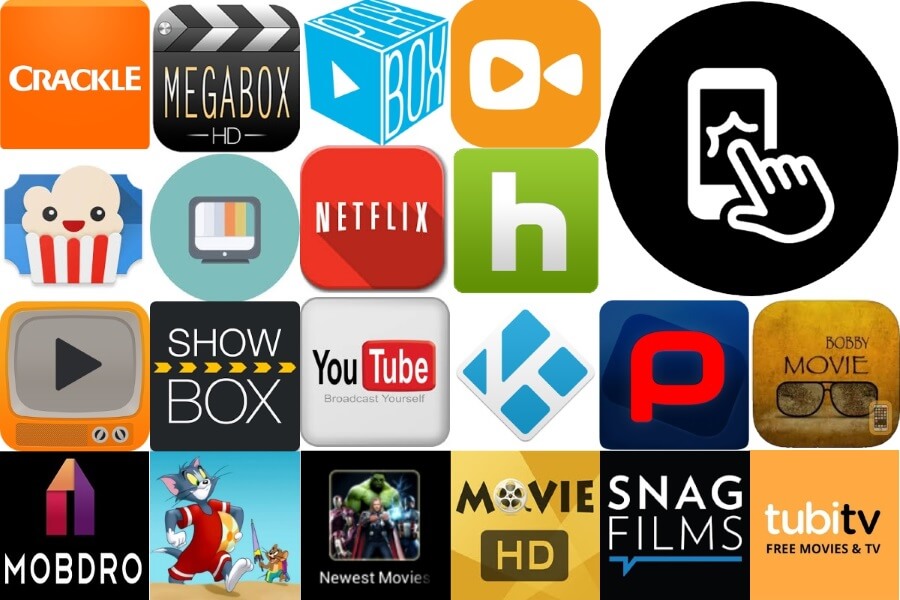
¿Cómo transfieres videos de la computadora al iPhone?? Si desea transferir videos al iPhone fácilmente, debe usar una herramienta que lo ayude con el proceso. Recomendamos utilizar FoneDog Phone Transfer para esta actividad. Le permite transferir datos entre iOS, Android y la computadora rápidamente.
Puede transferir y también hacer una copia de seguridad de mensajes, videos, contactos, música, fotos y otros tipos de datos en su computadora sin provocar la pérdida de datos. La herramienta tiene una versión de prueba gratuita disponible, por lo que puede estar seguro de que realmente funciona antes de comprar.
También viene con una garantía de devolución de dinero de 30 días. Entonces, si realmente no está satisfecho con el producto (lo que creemos que no sucederá), puede obtener un reembolso. Viene con un creador de tonos de llamada gratis y un convertidor HEIC también.
Aquí está cómo usar Transferencia de teléfono FoneDog a transferir videos a iPhone desde otro iPhone (o un teléfono Android):
Transferencia de teléfono
Transfiere archivos entre iOS, Android y PC con Windows.
Transfiera y respalde mensajes de texto, contactos, fotos, videos, música en la computadora fácilmente.
Totalmente compatible con iOS 13 y Android 9.0.
Descargar libre

El primer paso que debe hacer es descargar FoneDog Phone Transfer desde su sitio web oficial en este enlace. Luego, abra el archivo de instalación y siga las indicaciones en la pantalla. Después de la instalación, debe iniciar el software y luego conectar su iPhone (o su teléfono Android) a la computadora. Debe usar el cable USB para esto. El software reconocerá su dispositivo iPhone o Android automáticamente y mostrará información sobre el dispositivo en la interfaz.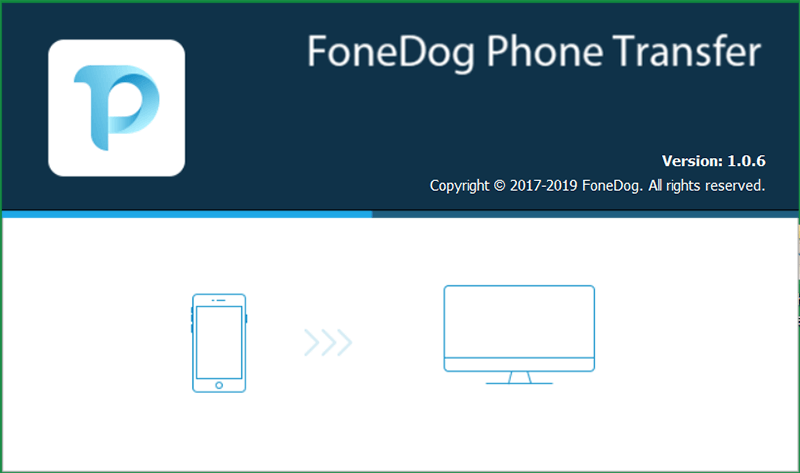
Ahora, el siguiente paso sería seleccionar "Videos" en la barra lateral izquierda. Luego, seleccione los archivos de video específicos que desea transferir a su segundo iPhone. Haga clic en "Exportar a PC" y luego elija una carpeta de destino para guardar. Espere hasta que se complete el proceso y luego desconecte su primer iPhone (o teléfono Android) de la computadora.
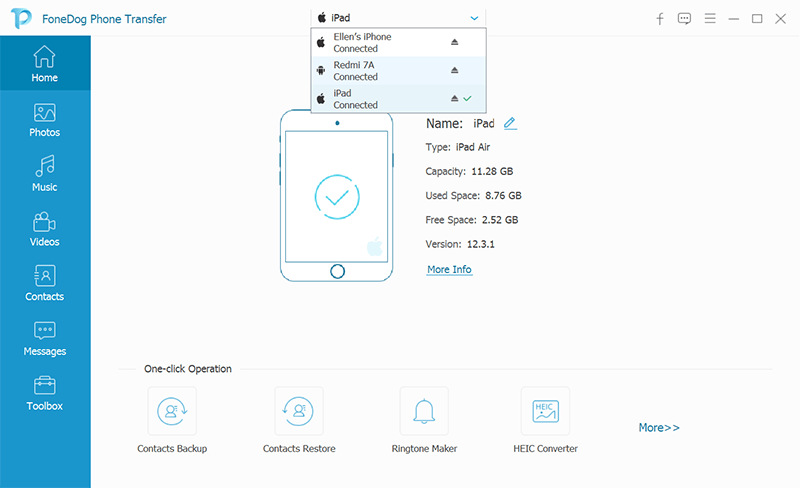
En este paso final, debe conectar el segundo iPhone a la computadora y asegurarse de que se inicia FoneDog Phone Transfer. Luego, simplemente tiene que elegir "Videos" nuevamente en la barra lateral izquierda. Haga clic en "Importar" y luego ubique los videos guardados en la carpeta que ha elegido en el Paso 2. Luego comience a importar los videos al otro iPhone.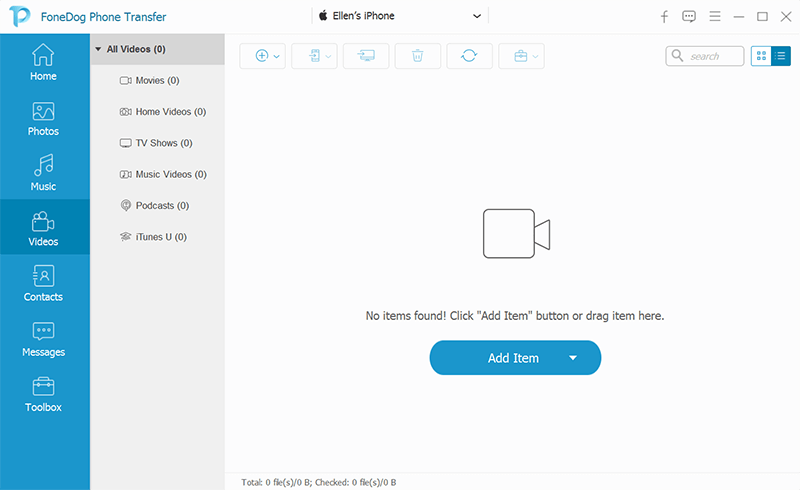
Es posible que desee transferir videos al iPhone desde el de otro iPhone. En este caso, le enseñaremos dos métodos sobre cómo hacerlo.
Estos son los pasos para transferir archivos, incluidos videos, de un iPhone a otro iPhone. Los mismos pasos "pueden aplicarse" a la transferencia desde un iPad:
Es importante tener en cuenta que los dos dispositivos deben estar cerca el uno del otro para que se realice la transferencia. Además, es mejor no usar los dos iPhones (o el iPad) durante el proceso de transferencia para evitar errores.
iCloud es el servicio de almacenamiento en la nube de Apple que le permite hacer una copia de seguridad de sus archivos desde su dispositivo iOS. En cierto modo, se puede usar para transferir videos al iPhone desde otro iPhone (o iPad). La premisa de transferir los archivos es muy simple.
Primero, debe transferir sus videos desde su primer iPhone a iCloud iniciando sesión en la cuenta y cargando los archivos. Luego, debe usar su segundo iPhone y luego iniciar sesión en la misma cuenta de iCloud. Una vez que haya iniciado sesión, simplemente puede descargar los archivos de video al segundo iPhone para usarlos.
El único inconveniente de iCloud es que solo le brinda 5 GB de almacenamiento gratuito. Por lo tanto, si su video tiene más de 5 GB, es posible que no pueda transferir los archivos de video de forma gratuita. Sin embargo, puede optar por sus planes pagos que le brindan datos de 50 GB, 200 GB o 2 TB.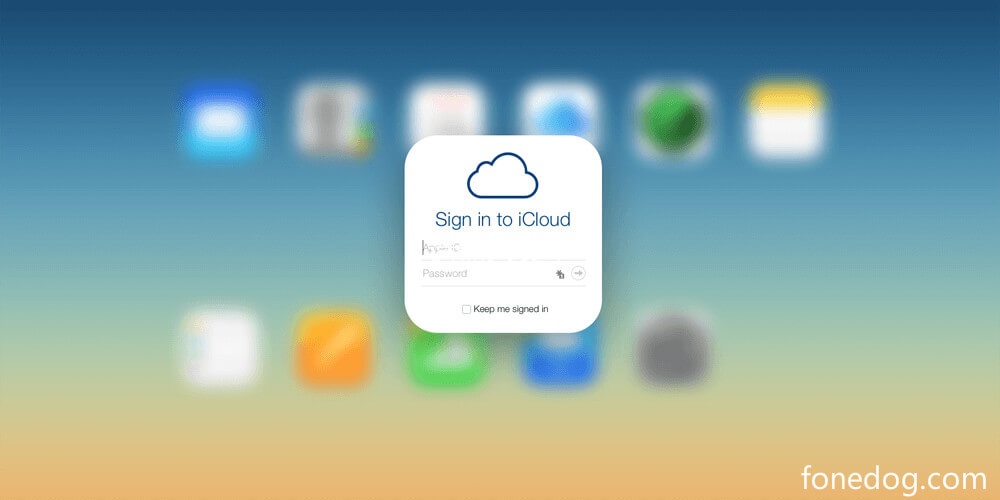
Afortunadamente, es posible transferir videos a su dispositivo iPhone desde su tableta o teléfono inteligente Android. Este es un movimiento multiplataforma, por lo que la mayoría de la gente lo encontraría poco probable. Sin embargo, nuestros métodos a continuación funcionan.
Para transferir videos al iPhone desde su dispositivo Android, debe utilizar una computadora como intermediario. Estos son los pasos sobre cómo hacerlo:
google Drive le ofrece 15 GB de espacio de almacenamiento gratuito como plataforma de almacenamiento en la nube. Esto es tres veces más grande que el de iCloud. Sin embargo, si su video tiene más de 15 GB, es posible que desee comprar los paquetes pagos de GDrive.
Nuevamente, la premisa aquí es simple. Simplemente suba el video a Google Drive con su teléfono Android. Después de eso, descargas la aplicación en tu iPhone para Google Drive. Inicie sesión en la misma cuenta que solía cargar anteriormente. Luego, descargue el video a su iPhone desde Google Drive.
Como puede ver, este es un proceso bastante simple que cualquiera puede hacer. Como tal, es posible que desee elegir esta opción si no tiene una computadora (Mac o PC con Windows) para usar. Es muy sencillo y le permite transferir videos al iPhone.
Transferencia de teléfono
Transfiere archivos entre iOS, Android y PC con Windows.
Transfiera y respalde mensajes de texto, contactos, fotos, videos, música en la computadora fácilmente.
Totalmente compatible con iOS 13 y Android 9.0.
Descargar libre

Se pueden usar diferentes técnicas para transferir videos a iPhone fácilmente. Estos métodos van desde el uso de plataformas de almacenamiento en la nube y cables USB hasta el uso de una herramienta de terceros como FoneDog Phone Transfer.
Si está transfiriendo una gran cantidad de videos (con archivos de gran tamaño), puede optar por Transferencia de teléfono FoneDog ya que puede transportar grandes cantidades de datos. Además, puede usarlo para transferir desde Android, iOS y dispositivos informáticos.
FoneDog Phone Transfer es muy fácil de usar y viene con una prueba gratuita. Puede sumergir los pies en el agua primero antes de comprarlo directamente. Además, una vez que obtenga la herramienta, la tendrá a su disposición durante toda la vida. ¡Obtén FoneDog Phone Transfer ahora!
Comentario
Comentario
Transferencia de teléfono
Con el teléfono fonedog, los datos del iPhone, Android, Ios y PC se pueden transferir a cualquier lugar sin perderlos.Me gustan las fotos, las noticias, la libreta de direcciones, la música, etc.
descarga gratuitaHistorias de personas
/
InteresanteOPACO
/
SIMPLEDificil
Gracias. Aquí tienes tu elección:
Excellent
Comentarios: 4.8 / 5 (Basado en: 98 El número de comentarios)